Google finalitare Tergum et Sync app a die 2021 Octobris XNUMX. Dum app operari perseveret iis qui iam utuntur, novi usores publici iuris fieri non possunt vel ad eam subscribere posse. Firmamentum desinit in favorem novi Coegi escritorio app. Venit cum novo usore interface et fasciculo notarum novarum sicut facultas signandi multiplicibus rationibus et omnino novo processu setup. Praeter tergum, sync, et ligamen Coegi Streamantis, desktop opera agit pro tam personalibus quam in fabrica rationum. Intellectus intelligamus quomodo potes tergum lima et folder ad Google Coegi in PC et Mac utens novo Coegi escritorio app.
Quomodo tergum sursum lima ut Google Coegi in PC et Mac
1. hanc aperire link Coegi ut download in desktop app . Click here on the button Download Coegi pro desktop Ut download app pro operating ratio.
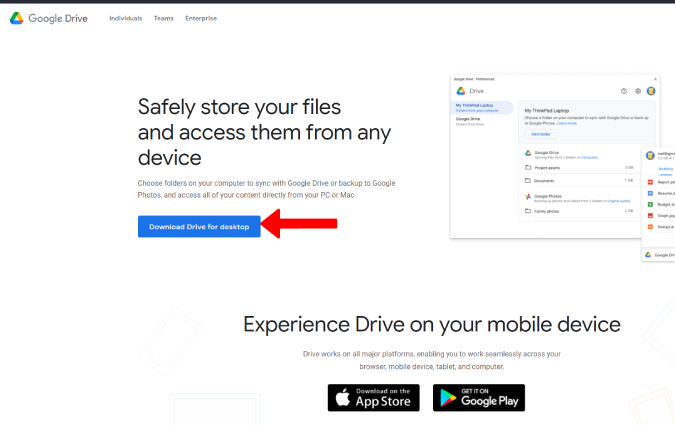
2. Cum receptae sunt, tabellam receptacula aperi et institue sicut programmata computatoris tui.
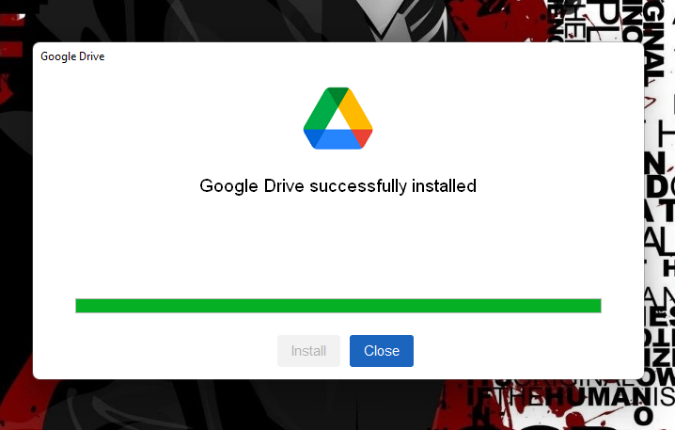
3. Aperi app quod click in. button Log in cum navigatro tuo .
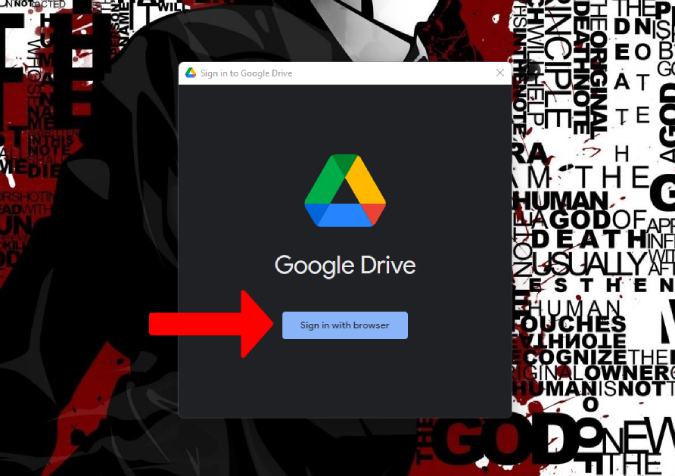
4. Hoc pasco defaltam aperiet. hic " Subscri cum Ratio electronica Ubi vis imagines et videos to upload.
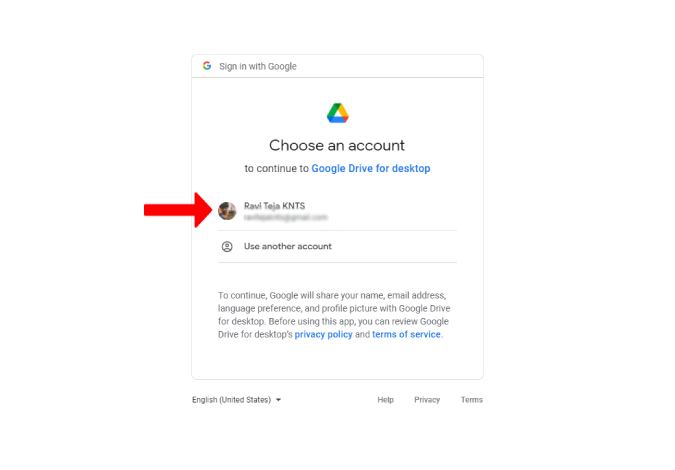
5. Proxima click in puga pyga inscribe Ad confirmandum te app ex ipso Google misisse.
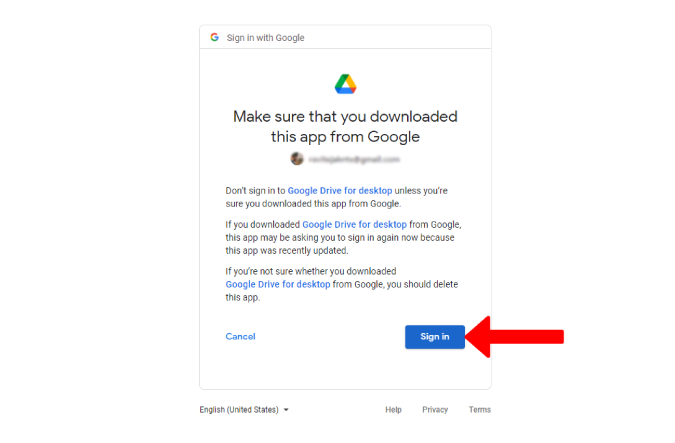
Hic est. Feliciter applum et initium in rationem Google tuam collocasti. Nunc omnia quae facienda sunt, processus tergum constituet.
6. ICTUS in Coegi icon ad negotium in angulo dextro. Si id non potes reperire, preme sagittam. Si icon adhuc non visibilis est, tentare aperire Coegi inauguratus pro escritorio app e tabula Satus et icon comparere debet.
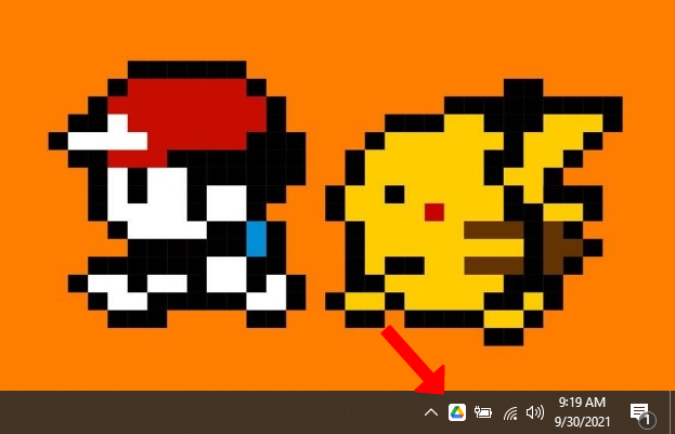
7. Click here on calces icon deinde eligere Optiones .
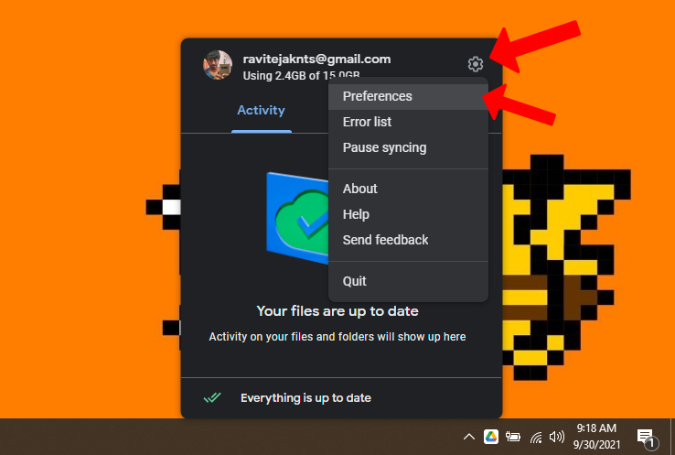
8. Click addere folder in computatrum.
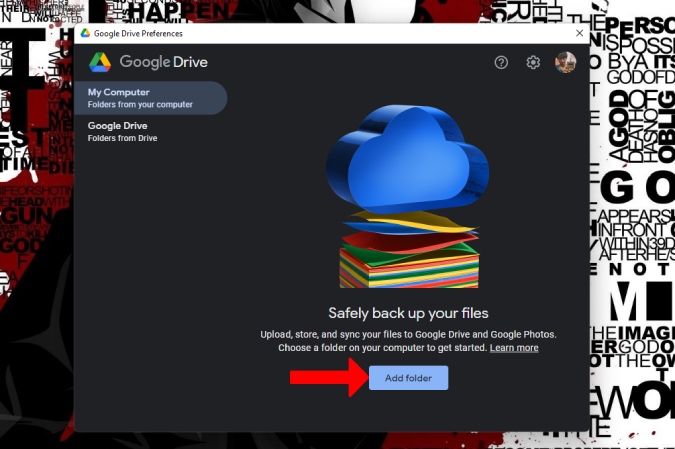
9. Hoc aperiet File Explorer in Windows vel Finder app in Mac ut folder eligere potes ut tergum sursum velis. Memento Google Coegi posse omnia tabularia et folder in alto in hierarchia recipere. Ut folder radicem eligere potes omnia tabularia in escritorio tuo tergum sursum.
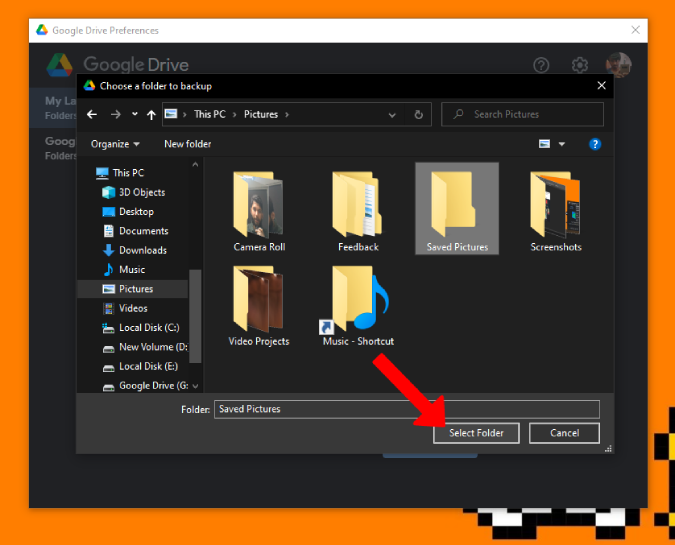
10. Cum folder eliges, parvam fenestram delendi patebit. Fac perscriptio signum possit proximus Sync cum Google Coegi. Potes etiam perscriptio signum iuxta Tergum Googles imaginibus ut effingo Tergum imagines et videos ad Google Imagines, sed duplicata notitia in Coegi et Photos creare potest et plus spatii capere. Nunc deprime Completum est .
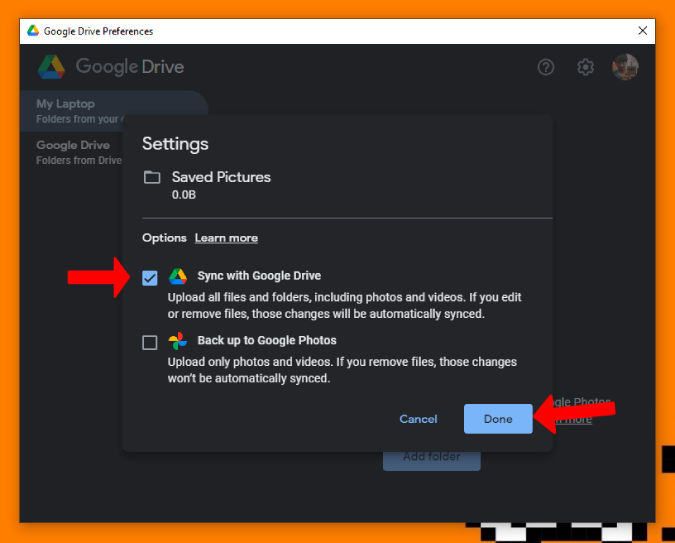
11. Click a button Adde folder Iterum plures folders eligere ut ad tergum Google Drive.
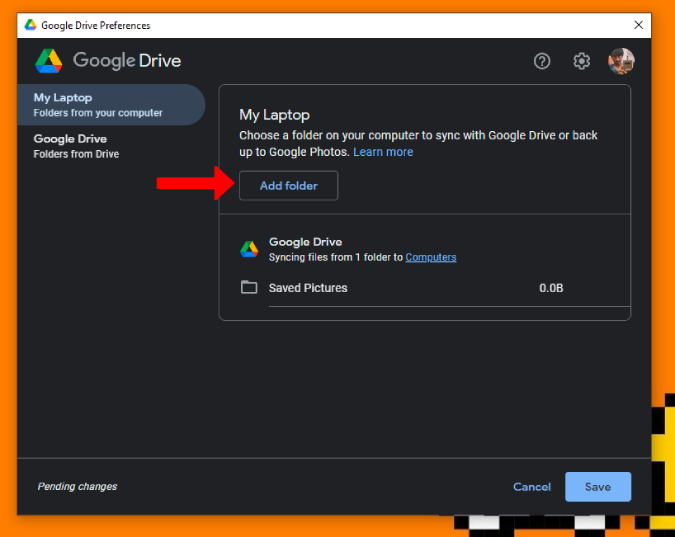
12. Semel factum preme salvare . Hoc erit tergum omnium folder quod electum est.
Additional features ad occasum
Per processum superius, folder electos ad Google Drive potes redire. Sed si vis aliqua documenta remittere, tantum trahe et demitte tabella in unum folderorum datorum vel directe in Google Coegi folder. Cum app est inauguratus, novum coegi pro Google Coegi creat.
Optiones aperire potes, iconem Coegi strepitando in negotio, iconem calces strepitando et optiones eligens. Optiones Google Coegi hoc aperiet fenestra. Click iterum in calces icon In summo iure Occasus aperire.
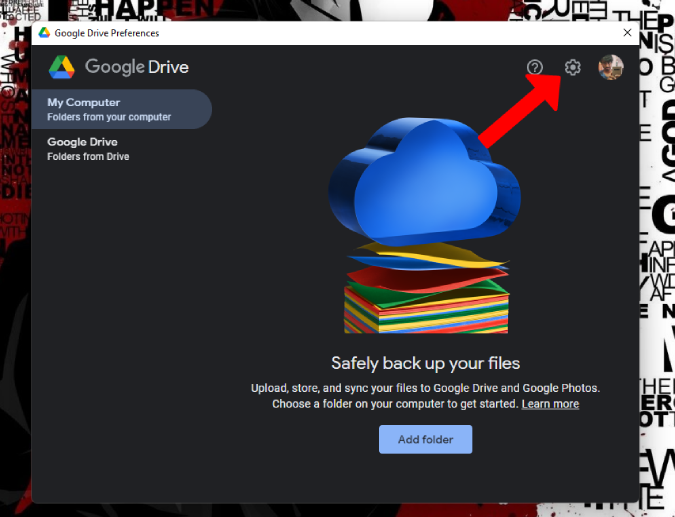
Eligite hic epistolam infra Google Coegi litteras coegi. Semel factum preme salvare .
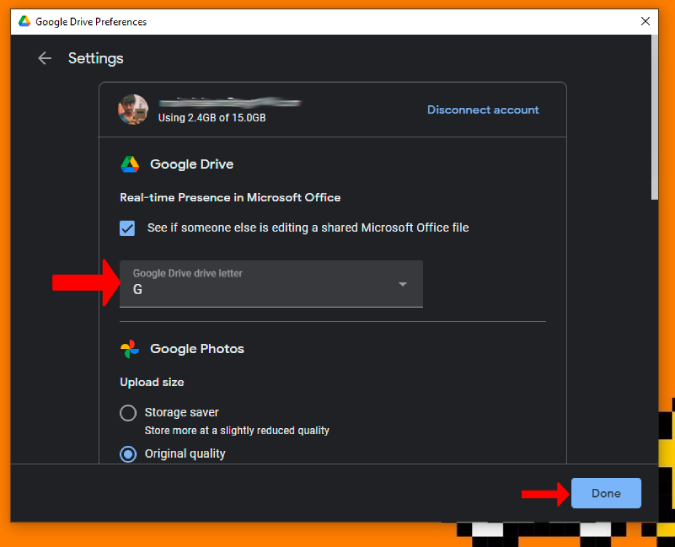
Click in optione Google Drive in parte sinistra. Nunc vel tabellam fluminis pone vel tabellas ad Google Coegi locales imitari potes. Ex defectu, erit in profluentibus fasciculis quod solum accedere potes cum conexio interretialis est, sed aliquas tabulas onlines si vis creare potes. Per commutatione ad optionis imaginum matchedarum, omnia documenta Google Coegi deponi et in illa coegi collocari. Etiam, coegi erit synced cum Google Coegi.
Conclusio: Tergum Lima Google Coegi in PC/Mac
Praeter solum syncing cum Google Coegi et in imaginibus redire ad Google imaginibus, Google Coegi pro desktop etiam venit cum novis aliis notis quam Tergum et Sync . Exempli causa, melius applicationes Microsoft Officii integrat ac etiam facultatem unius fasciculi sync pro modo tergum sursum habet.








